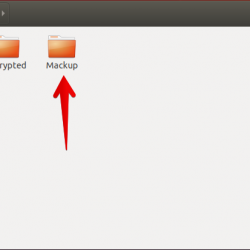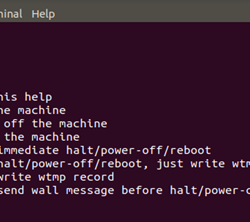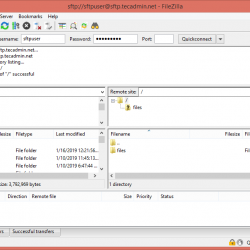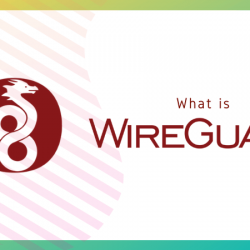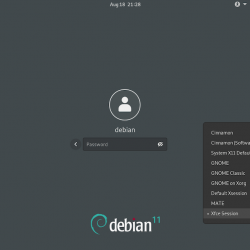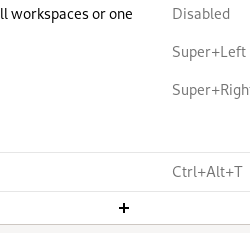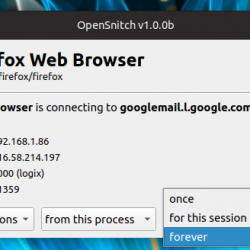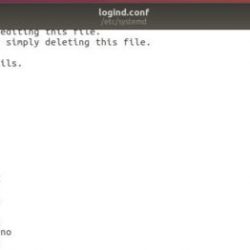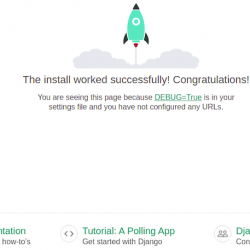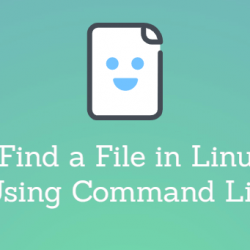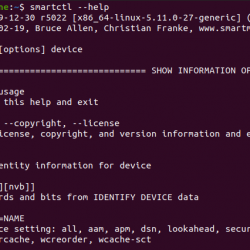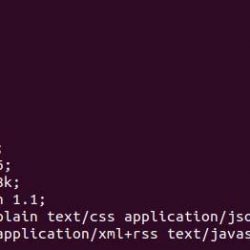本快速教程向您展示了在 Ubuntu 和 Debian Linux 上安装 Yarn 包管理器的官方方法。 您还将学习一些基本的 Yarn 命令和完全删除 Yarn 的步骤。
纱 是 Facebook 开发的开源 JavaScript 包管理器。 它是一种替代方案,或者我应该说是对流行的 npm 包管理器的改进。 Facebook 开发者团队 创建 Yarn 是为了克服以下缺点 海平面以上. Facebook 声称 Yarn 比 npm 更快、更可靠、更安全。
与 npm 一样,Yarn 为您提供了一种方法来自动化安装、更新、配置和删除从全局注册表检索的包的过程。
Yarn 的优点是速度更快,因为它会缓存下载的每个包,因此无需再次下载。 它还可以并行化操作以最大限度地利用资源。 Yarn 还使用校验和来验证每个已安装包的完整性,然后再执行其代码。 Yarn 还保证在一个系统上运行的安装将在任何其他系统上以完全相同的方式运行。
如果你在 Ubuntu 上使用 nodejs,可能你的系统上已经安装了 npm。 在这种情况下,您可以使用 npm 通过以下方式全局安装 Yarn:
sudo npm install yarn -g不过,我建议使用官方方式在 Ubuntu/Debian 上安装 Yarn。
在 Ubuntu 和 Debian 上安装 Yarn [The Official Way]
这里提到的说明应该适用于所有版本的 Ubuntu,例如 Ubuntu 18.04、16.04 等。同一组说明也适用于 Debian 和其他基于 Debian 的发行版。
由于教程使用Curl添加Yarn项目的GPG密钥,请务必安装 curl 首先在 Ubuntu 上。
sudo apt install curl如果尚未安装,上述命令将安装 Curl。 现在你有 curl,您可以使用它以下列方式添加 Yarn 项目的 GPG 密钥:
curl -sS https://dl.yarnpkg.com/debian/pubkey.gpg | sudo apt-key add -之后,将存储库添加到您的源列表中,以便您将来可以轻松地升级 Yarn 包以及其余系统更新:
sudo sh -c 'echo "deb https://dl.yarnpkg.com/debian/ stable main" >> /etc/apt/sources.list.d/yarn.list'你现在就可以走了。 更新 Ubuntu 或 Debian 系统以刷新可用包列表,然后安装 yarn:
sudo apt update sudo apt install yarn这将安装 Yarn 和 nodejs。 该过程完成后,验证 Yarn 是否已成功安装。 您可以通过检查 Yarn 版本来做到这一点。
yarn --version对我来说,它显示了这样的输出:
yarn --version 1.12.3这意味着我的系统上安装了 Yarn 版本 1.12.3。
使用纱线
我假设您对 JavaScript 编程以及依赖项如何工作有一些基本的了解。 我不打算在这里详细介绍。 我将向您展示一些基本的 Yarn 命令,它们将帮助您开始使用它。
使用 Yarn 创建一个新项目
与 npm 一样,Yarn 也适用于 package.json 文件。 这是您添加依赖项的地方。 所有依赖的包都缓存在你项目根目录下的 node_modules 目录下。
在项目的根目录中,运行以下命令以生成新的 package.json 文件:
它会问你一些问题。 您可以通过按 Enter 跳过使用默认值的问题。
yarn init yarn init v1.12.3 question name (test_yarn): test_yarn_proect question version (1.0.0): 0.1 question description: Test Yarn question entry point (index.js): question repository url: question author: abhishek question license (MIT): question private: success Saved package.json Done in 82.42s.
有了这个,你会得到一个这样的 package.json 文件:
{ "name": "test_yarn_proect", "version": "0.1", "description": "Test Yarn", "main": "index.js", "author": "abhishek", "license": "MIT" }
现在您已经有了 package.json,您可以手动编辑它以添加或删除包依赖项或使用 Yarn 命令(首选)。
使用 Yarn 添加依赖项
您可以通过以下方式添加对某个包的依赖项:
yarn add <package_name>
例如,如果你想使用 洛达什 在您的项目中,您可以像这样使用 Yarn 添加它:
yarn add lodash yarn add v1.12.3 info No lockfile found. [1/4] Resolving packages… [2/4] Fetching packages… [3/4] Linking dependencies… [4/4] Building fresh packages… success Saved lockfile. success Saved 1 new dependency. info Direct dependencies └─ [email protected] info All dependencies └─ [email protected] Done in 2.67s.
可以看到这个依赖已经自动添加到 package.json 文件中了:
{ "name": "test_yarn_proect", "version": "0.1", "description": "Test Yarn", "main": "index.js", "author": "abhishek", "license": "MIT", "dependencies": { "lodash": "^4.17.11" } }
默认情况下,Yarn 会在依赖项中添加最新版本的包。 如果您想使用特定版本,您可以在添加时指定它。
yarn add [email protected]
与往常一样,您也可以手动更新 package.json 文件。
使用 Yarn 升级依赖项
您可以使用以下命令将特定依赖项升级到其最新版本:
yarn upgrade <package_name>
它将查看有问题的软件包是否有更新的版本,并相应地更新它。
您还可以通过以下方式更改已添加依赖项的版本:
yarn upgrade [email protected]_or_tag
您还可以使用一个命令将项目的所有依赖项升级到最新版本:
yarn upgrade
它将检查所有依赖项的版本,并在有任何更新版本时更新它们。
使用 Yarn 删除依赖项
您可以通过以下方式从项目的依赖项中删除包:
yarn remove <package_name>
安装所有项目依赖项
如果您对 project.json 文件进行了任何更改,您应该运行
yarn
或者
yarn install
一次安装所有依赖项。
如何从 Ubuntu 或 Debian 中删除 Yarn
如果您使用上述步骤安装 Yarn,我将通过提及从系统中删除 Yarn 的步骤来完成本教程。 如果您意识到不再需要 Yarn,您将能够将其删除。
使用以下命令删除 Yarn 及其依赖项。
sudo apt purge yarn
您还应该从存储库列表中删除 Yarn 存储库:
sudo rm /etc/apt/sources.list.d/yarn.list
可选的下一步是删除您已添加到受信任密钥的 GPG 密钥。 但是为此,您需要知道密钥。 您可以使用 apt-key 命令获得它:
Warning: apt-key output should not be parsed (stdout is not a terminal) pub rsa4096 2016-10-05 [SC] 72EC F46A 56B4 AD39 C907 BBB7 1646 B01B 86E5 0310 uid [ unknown] Yarn Packaging [email protected] sub rsa4096 2016-10-05 [E] sub rsa4096 2019-01-02 [S] [expires: 2020-02-02]
这里的密钥是 pub 开头的行中 GPG 密钥指纹的最后 8 个字符。
因此,就我而言,密钥是 86E50310,我将使用以下命令将其删除:
sudo apt-key del 86E50310
您将在输出中看到 OK,并且 Yarn 包的 GPG 密钥将从您的系统信任的 GPG 密钥列表中删除。
我希望本教程可以帮助您在 Ubuntu、Debian、Linux Mint、elementary OS 等上安装 Yarn。我提供了一些基本的 Yarn 命令来帮助您入门,以及从系统中删除 Yarn 的完整步骤。
希望您喜欢本教程,如果您有任何问题或建议,请随时在下面发表评论。